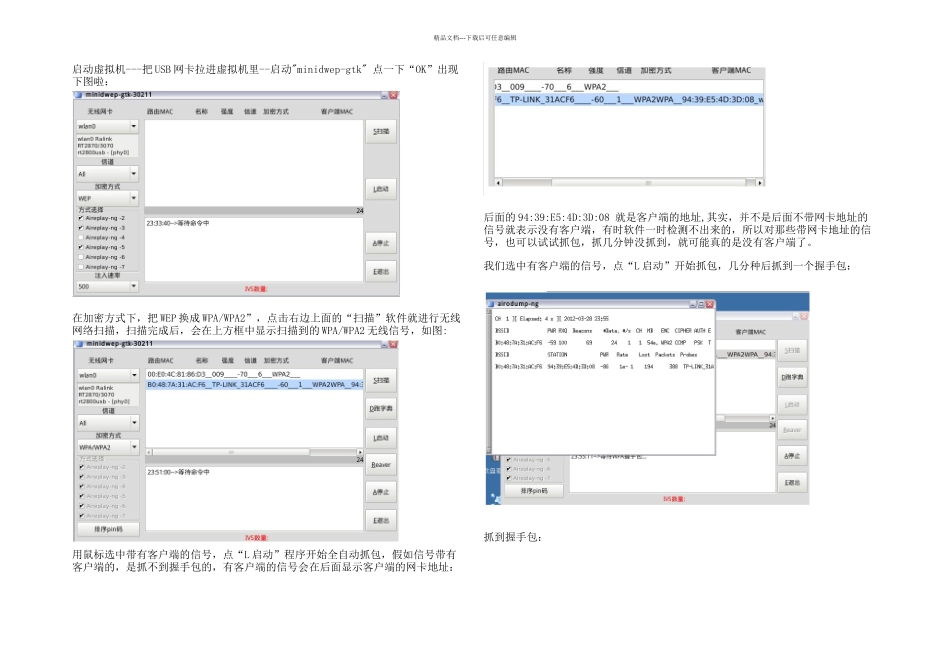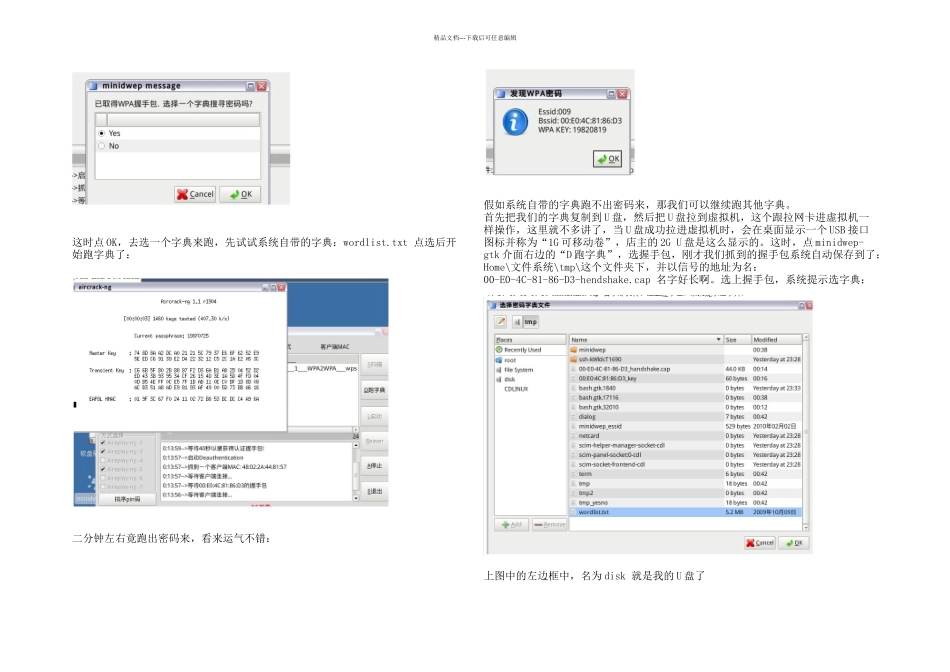精品文档---下载后可任意编辑启动虚拟机---把 USB 网卡拉进虚拟机里--启动"minidwep-gtk" 点一下“OK”出现下图啦:在加密方式下,把 WEP 换成 WPA/WPA2”,点击右边上面的“扫描”软件就进行无线网络扫描,扫描完成后,会在上方框中显示扫描到的 WPA/WPA2 无线信号,如图:用鼠标选中带有客户端的信号,点“L 启动”程序开始全自动抓包,假如信号带有客户端的,是抓不到握手包的,有客户端的信号会在后面显示客户端的网卡地址:后面的 94:39:E5:4D:3D:08 就是客户端的地址,其实,并不是后面不带网卡地址的信号就表示没有客户端,有时软件一时检测不出来的,所以对那些带网卡地址的信号,也可以试试抓包,抓几分钟没抓到,就可能真的是没有客户端了。我们选中有客户端的信号,点“L 启动”开始抓包,几分种后抓到一个握手包:抓到握手包:精品文档---下载后可任意编辑这时点 OK,去选一个字典来跑,先试试系统自带的字典:wordlist.txt 点选后开始跑字典了:二分钟左右竟跑出密码来,看来运气不错:假如系统自带的字典跑不出密码来,那我们可以继续跑其他字典。首先把我们的字典复制到 U 盘,然后把 U 盘拉到虚拟机,这个跟拉网卡进虚拟机一样操作,这里就不多讲了,当 U 盘成功拉进虚拟机时,会在桌面显示一个 USB 接口图标并称为“1G 可移动卷”,店主的 2G U 盘是这么显示的。这时,点 minidwep-gtk 介面右边的“D 跑字典”,选握手包,刚才我们抓到的握手包系统自动保存到了:Home\文件系统\tmp\这个文件夹下,并以信号的地址为名:00-E0-4C-81-86-D3-hendshake.cap 名字好长啊。选上握手包,系统提示选字典:上图中的左边框中,名为 disk 就是我的 U 盘了精品文档---下载后可任意编辑打开我们的 U 盘,选上字典,开始继续跑字典。